ppt2007怎么设置自动保存间隔时间?
摘要:经常使用powerpoint办公的朋友们,一定会遇到这样的问题,辛辛苦苦做了半天的powerpoint文档,因为忘记保存,电脑突然死机自动关...
经常使用powerpoint办公的朋友们,一定会遇到这样的问题,辛辛苦苦做了半天的powerpoint文档,因为忘记保存,电脑突然死机自动关闭而丢失了文档,郁闷之极,小编很能体会大家的心情,小编也不止一次犯过这样的错,呵呵,错过n次以后,小编终于摸索出解决的办法,与大家发分享。
1、打开powerpoint2007软件,如图:

2、单击最上面的工具栏左侧的“更多”箭头,如图:
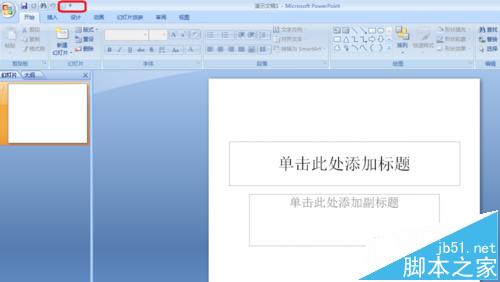
3、在下拉列表中单击“其他命令”,如图:
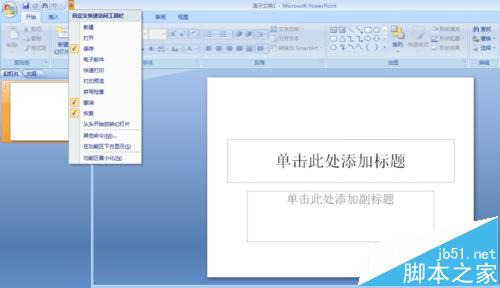
4、在新出现的项目栏里单击“保存”,如图:
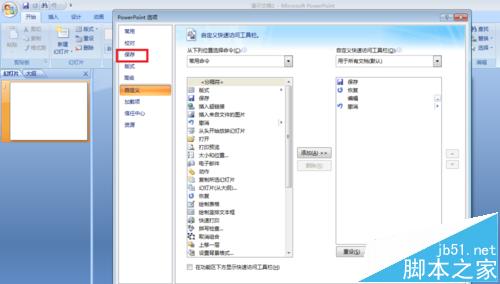
5、新出现的对话框里设置保存间隔时间,草稿存放位置,单击“确定”,如图:
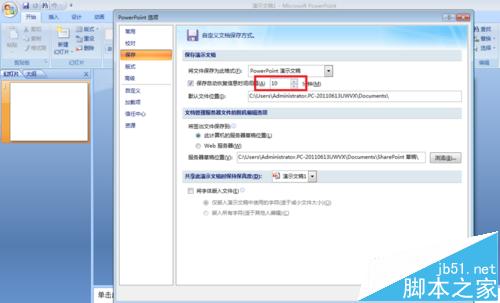
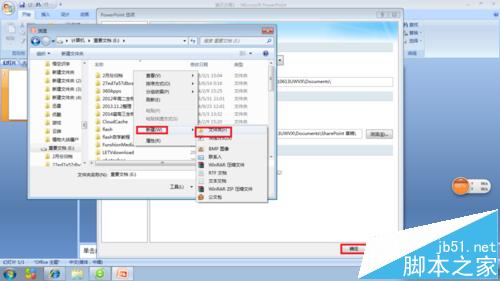
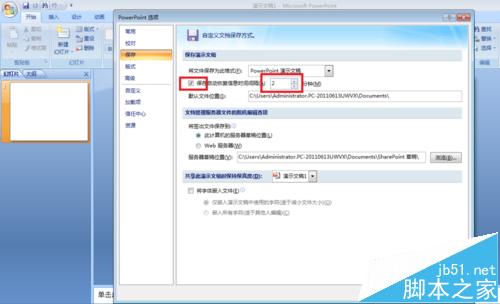
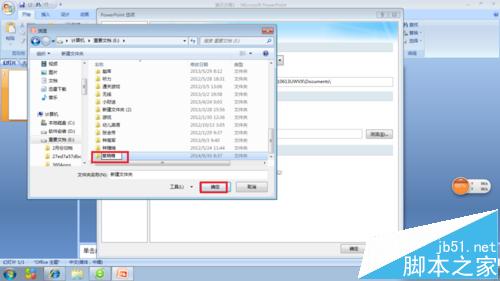
【ppt2007怎么设置自动保存间隔时间?】相关文章:
★ 在Word2010中设置链接自动更新或手动更新的图文教程
★ Word2007插入自选图形时自动创建绘图画布的图文步骤
★ 如何设置PowerPoint2007每隔一分钟就自动保存文件图解教程
★ 如何在Word2007中制作文档的保护设置和破解保护方法
下一篇:
excel怎么按百分比排序?
